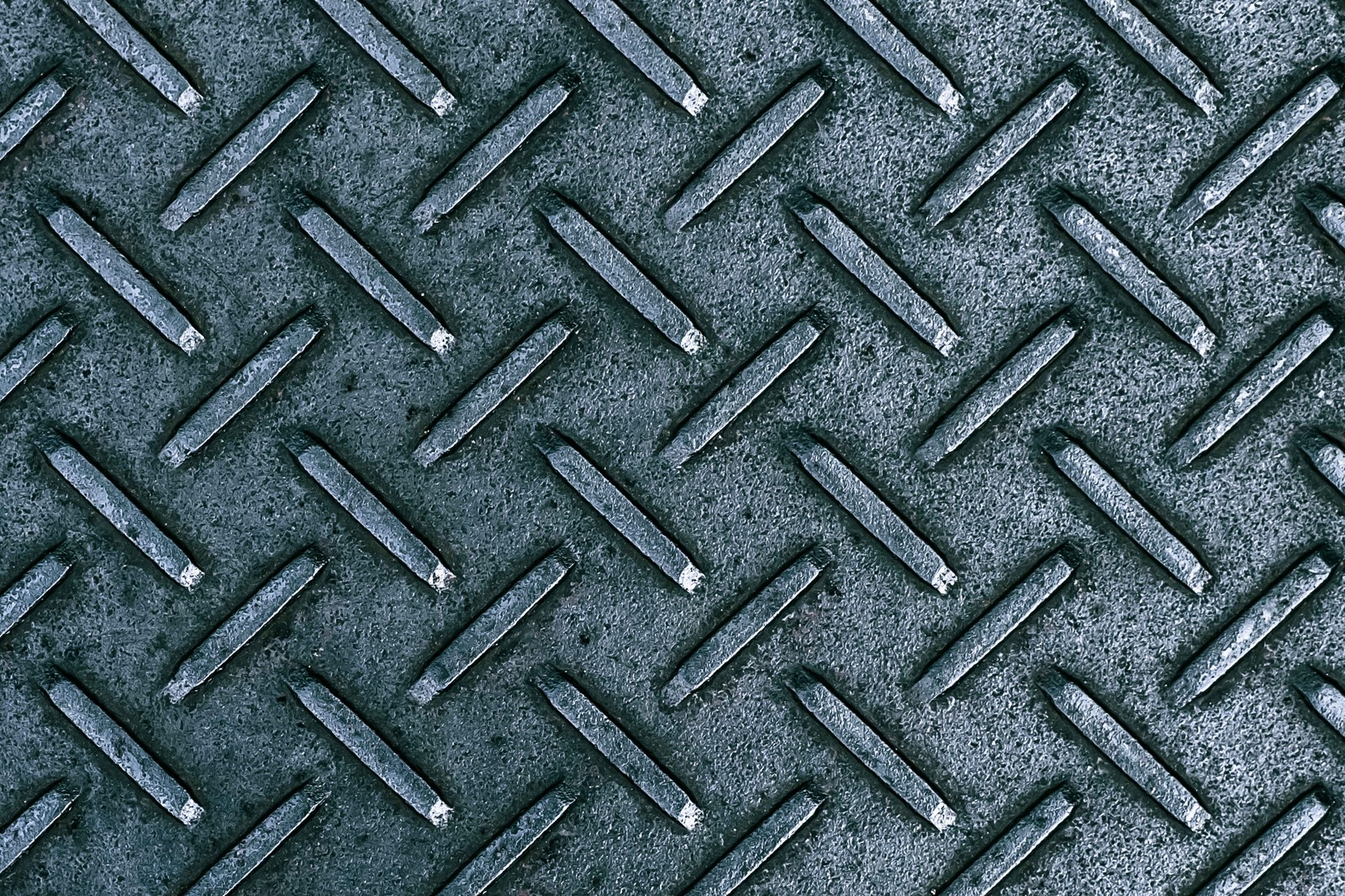皆さんこんにちは!ガジェットジェットのゆっけいです。
みなさん最近の主流って何かわかりますか?そう!USBタイプCなんです。このUSBタイプCって充電速度や転送速度が速いのは嬉しいのですが全部タイプCにされると結構不便なところはあって、周辺機器との接続をしたいときに非常に不便だったりしますよね。今回は僕がお気に入りで使っているタイプCパソコンに対応したタイプCのハブをご紹介していきたいと思います。
USBハブの選び方
まずUSBハブをどうやって選ぶのかを軽く説明します。僕が考える選び方は大きく分けて3つあります。
1.USBポートの数
USBハブのポート数は3つ以下と少ないものもあれば20個以上接続できるものまであります。基本は接続する機器の数に合わせて選ぶんですが、一般的にポート数が多くなるほどUSBハブのサイズも大きくなり、幅を取るようになります。逆に、接続機器に対してポート数が少なすぎると、いちいち機器を入れ替えなければならず、余計な手間がかかってしまいます。
まずは、接続したい機器の数を確認し、最低でもどのくらいの接続ポート数が必要なのか、事前に調べておきましょう。
電源接続方式
USBハブの電源供給方式は、大きく分けると「バスパワータイプ」と「セルフパワータイプ」の2つがあります。
バスパワータイプとは、パソコンなど接続する端末のUSBポートから電量を供給するタイプです。USBハブを端末に繋ぐだけでOKなので、場所を問わずどこでも使えるところが特徴です。ただ、端末から供給される電源は少ないため、複数または消費電力の多い機器を接続すると、動作が不安定になったり、接続機器が認識されなかったりする場合があります。
一方、セルフパワータイプはACコンセントから電源を確保するタイプなので、電力供給不足に陥る心配がありません。コンセントのない場所では使えないなど、利便性ではバスパワータイプに劣りますが、動作が安定しているため、一度に複数の機器を接続する場合や、プリンター・スキャナーなど消費電力の多い機器を繋ぐ場合は、セルフパワータイプを選びましょう。
なお、最近は用途に応じて電源供給方式を切り替えられる共用タイプのUSBハブも発売されていますね。
3.USB規格
USBはタイプA.B.CやマイクロUSB等様々な規格がありますが同じ規格の中でも転送速度が異なります。タイプAの中にも2.0や3.0や3.1など規格の中でも速度は異なるので自分の気に入った規格が搭載しているものを選びましょう!
これを踏まえた上で今回僕がお勧めするUSBハブを2つご紹介していきたいと思います!
ゆっけいがおすすめするUSBハブ2選!!
1.「GIISSMO」 14in2

かなり高級感ありますよね。全面金属製で重厚感あります。これはこの名前の通り14個端子があります。in2の2はパソコン本体とハブを繋ぐケーブルがあるんですけどこのタイプCの部分が2つあるから「in2」なんですね。
さっそく端子類の確認していきましょう!

上からSDカードスロットとマイクロSDカードスロット
10GbpsのタイプC端子
イヤホンジャック
USBタイプA左側が10gbps右側が5gbpsタイプAになります。
本体裏側見ていきましょう!

HDMIの2.0が2つ
USB2.0が2つそしてこちらに3.0が2つついています。
その下に有線LAN端子こちらめっちゃ便利ですよね。
その隣のホスト1ホスト2っていうのが先程説明したこのケーブルとパソコンを繋ぐためのケーブルですね。
その下が100WMAXのUSB Cになります。
端子類がこんなに多いのにバスパワータイプってすごく便利だね!
こちらタイプC端子とHDMI端子使ってトリプルディスプレイ出力が可能なんですがこれ少し残念なポイントあって、M1.M2チップ搭載のMacBook ProやAirではディスプレイ出力が1つしかできません。実際僕もやってみたんですけどやっぱり無理でしたね。
ただインテルチップ搭載のモデルとM1pro/M1MAX搭載のモデルに関しては3画面まで出力可能です。

こちらGIISSMOの14in2はですね、M1やM2を使用しているMacBook ProまたはAirをお使いの方で外部モニター出力をたくさんしたいよって言う方は不適合かもしれませんが高速のSDカードスロットだったり、USB端子が複数備え付けられているので、外部出力そんなにする必要ないよって言う方には非常にオススメできる商品かと思います。もちろんM1MaxいやM1プロまたはインテルが搭載されているMacBookをお使いの方にはですね、外部モニター出力も複数できるし、非常に複数のスロットがあると言うことで、最もお勧めしたい商品かと思います。
1.「GIISSMO」 10in1
先ほど14in2はMacBook ProまたはAir専用となっていましたが、WindowsやiMac、またはもちろんMacBookに使用できるUSBハブとなっています。
かなり使えるパソコンの幅が広くなっていますよね。

それでは端子類の説明をしていきます!
SDカードスロットとマイクロSDカードスロット
USB2.0が1つ
10GbpsのタイプA端子が2つ
本体裏側見ていきましょう!

HDMI端子が2つ
10GbpsのタイプC端子
100WMAXのUSB C
なんと10in1もバスパワータイプ!
普段複数ディスプレイ出力できない「iMac」で複数ディスプレイ出力してみました!
快適性が爆上がりですね!

まとめ
14in2を選ぶべき人
- お使いのPCが MacBookの方(M1/M2を除く)
- バスパワータイプで複数の端子類が必要な方
- M1/M2のMacBookを使用しているが複数の外部ディスプレイ出力は必要ない方
- 超高速でデータ転送を行いたい方
10in1を選ぶべき人
- 幅広い種類のPCで使用したい方
- バスパワータイプが欲しい方
- 複数の外部ディスプレイ出力をしたい方
- 超高速でデータ転送を行いたい方
- 14in2ほどの端子数は必要ない方